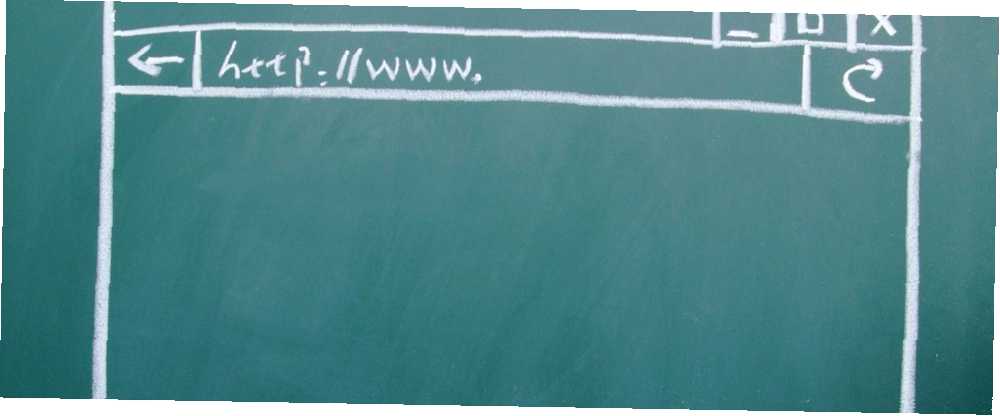
Joseph Goodman
0
4777
1449
Jak důležitá jsou pro vaše prostředí práce s okny, je důležité, aby byla nastavena přesně podle vašich představ. Ať už se jedná o uspořádání oken v určitém pořadí nebo o zlepšení virtuálních ploch v systému Windows 10 5 způsobů, jak zlepšit virtuální plochy v systému Windows 10 5 způsobů, jak vylepšit virtuální plochy v systému Windows 10 Virtuální plochy mohou pomoci rozšířit a uspořádat plochu. Zde vám ukážeme, jak vylepšit a produktivně používat funkci Zobrazení úloh systému Windows 10. , existuje spousta způsobů, jak zajistit, aby váš systém pracoval pro vás.
K jedné běžné nepříjemnosti dochází, když se okna spouštějí v podivné velikosti. Když otevřete Word nebo Excel, pravděpodobně nechcete pracovat v okně, které je 10% vaší obrazovky. Otevření a kliknutí Maximalizovat pokaždé, když se nudí, a zatímco klávesové zkratky vás tam dostanou rychleji Klávesové zkratky Windows 101: The Ultimate Guide Klávesové zkratky 101 Windows: The Ultimate Guide Klávesové zkratky vám mohou ušetřit hodiny času. Zvládněte univerzální klávesové zkratky Windows, klávesové triky pro specifické programy a několik dalších tipů, jak zrychlit práci. , existuje lepší způsob.
Chcete-li vynutit, aby se jakýkoli program Windows ve výchozím nastavení maximalizoval, je třeba udělat následující kroky.
Nejprve budete potřebovat zástupce programu. Nejjednodušší způsob, jak toho dosáhnout, je vyhledat požadovanou aplikaci v nabídce Start, poté na ni kliknout pravým tlačítkem a vybrat Připnout na hlavní panel. Pravým tlačítkem myši klikněte na ikonu aplikace na hlavním panelu, poté ve výsledné nabídce klikněte pravým tlačítkem myši na název aplikace a vyberte možnost Vlastnosti.
Nyní můžete upravit nastavení pro vybranou aplikaci. Na Zkratka pod záložkou Běh: změňte hodnotu z Normální okno na Maximalizováno. To je vše, co musíte udělat! Jakákoli instance spuštěného programu bude spuštěna v plné velikosti, takže s maximalizací nedochází.
Vše se vám podařilo dosáhnout velikosti oken, jak chcete? Vyzkoušejte nejlepší způsoby, jak přizpůsobit hlavní panel 7 Tipy pro přizpůsobení hlavního panelu Windows 10 Hlavní panel 7 Tipy pro přizpůsobení hlavního panelu Windows 10 Hlavní panel zůstává základním prvkem v systému Windows 10. Byl získán nový vzhled a nové funkce, včetně Cortany. Ukážeme vám všechna vylepšení, abyste si vytvořili vlastní panel. v systému Windows 10 další!
Dáváte přednost tomu, aby byla většina oken při spuštění maximalizována, nebo je chcete uspořádat jinak? Podělte se o své preference níže!
Image Credit: woaiss přes Shutterstock











